现在大部分电脑都是win10系统,有些新用户不知道如何将桌面设置为黑色背景,接下来小编就给大家介绍一下具体的操作步骤。
具体如下:
-
1. 首先第一步根据下图箭头所指,右键单击桌面空白处。

-
2. 第二步在弹出的菜单栏中,根据下图箭头所指,点击【个性化】选项。

-
3. 第三步打开【个性化】窗口后,根据下图箭头所指,点击左侧【背景】选项。
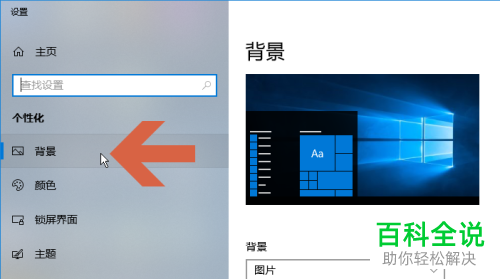
-
4. 第四步在右侧页面中,根据下图箭头所指,点击【图片】选项。
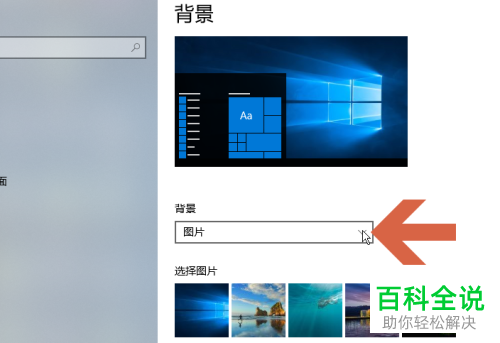
-
5. 第五步在展开的下拉列表中,根据下图箭头所指,点击【纯色】选项。

-
6. 第六步根据下图箭头所指,找到并点击【黑色】。

-
7. 第七步设置完成后,根据下图箭头所指,点击右上角【X】】图标关闭窗口。

-
8. 最后退回电脑桌面,根据下图所示,成功设置为黑色背景。

-
以上就是如何将win10系统桌面设置为黑色背景的方法。
